Kā restartēt vai restartēt savu Android tālruni?
Miscellanea / / November 28, 2021
Android tālruņa restartēšana vai atsāknēšana ir galvenais ātrs risinājums katrai izplatītajai problēmai. Laiku pa laikam pārstartējot ierīci, tālrunis var būt “veselīgs”. Tas ne tikai uzlabo Android ierīces veiktspēju, bet arī padara to ātrāku, atrisina lietotņu avāriju problēmu, sasalst tālrunis, tukši ekrāni vai nelielas problēmas, ja tādas ir.
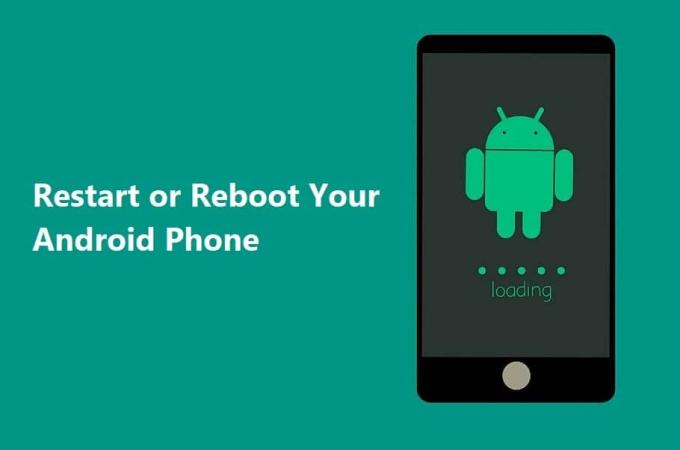
Bet kas notiek, ja dzīvības glābšanas barošanas poga ir bojāta? Kā tad jūs restartēsit ierīci? Nu, uzmini ko? Tieši tāpēc mēs esam šeit, lai atrisinātu visas jūsu problēmas!
Saturs
- Kā restartēt vai restartēt savu Android tālruni?
- #1 Veiciet standarta restartēšanu
- #2 Izslēdziet to un pēc tam atkal IESLĒDZIET
- #3 Izmēģiniet cieto restartēšanu vai cieto atsāknēšanu
- # 4 Izņemiet tālruņa akumulatoru
- # 5 Izmantojiet ADB, lai atsāknētu no datora
- #6. Ierīces rūpnīcas atiestatīšana
- #7 Atsāknējiet ierīci, lai saglabātu režīmu
- #8 Aizveriet lietotnes, kas darbojas fonā
Kā restartēt vai restartēt savu Android tālruni?
Mēs esam uzskaitījuši vairākus veidus, kā restartēt Android ierīci. Tātad, ko mēs gaidām? Sāksim!
#1 Veiciet standarta restartēšanu
Mūsu pirmais un galvenais ieteikums būtu restartēt tālruni ar iebūvētām programmatūras opcijām. Ir vērts dot iespēju noklusējuma metodei.
Tālruņa pārstartēšanas/restartēšanas darbības būtu šādas:
1. Nospiediet un turiet Ieslēgšanas poga (parasti atrodas mobilā tālruņa augšējā labajā pusē). Dažos gadījumos jums ir jāizvēlas Skaļuma samazināšana + poga Sākums līdz tiek parādīta izvēlne. Lai veiktu šo procesu, ierīce nav jāatbloķē.

2. Tagad atlasiet Restartēt/atsāknēt opciju sarakstā un gaidiet, līdz tālrunis tiek restartēts.
Ja tas jums nepalīdz, pārbaudiet citas šeit uzskaitītās metodes Restartējiet vai restartējiet savu Android tālruni.
#2 Izslēdziet to un pēc tam atkal IESLĒDZIET
Vēl viens vienkāršs, taču praktisks veids, kā pārstartēt ierīci, ir izslēgt tālruni un pēc tam to atkal ieslēgt. Šī metode ir ne tikai izpildāma, bet arī laika ziņā efektīva. Kopumā tā ir labākā alternatīva, ja jūsu ierīce nereaģē uz noklusējuma atsāknēšanas metodi.
Darbības, lai to izdarītu:
1. Nospiediet un turiet Ieslēgšanas poga tālruņa kreisajā pusē. Vai arī izmantojiet Skaļuma samazināšanas taustiņš un poga Sākums. Pagaidiet, līdz tiek parādīta izvēlne.

2. Tagad pieskarieties Izslēgt opciju un gaidiet, līdz tālrunis izslēgsies.
3. Kad tas ir viens, turiet Ieslēgšanas poga ilgi, līdz displejs mirgo.
Pagaidiet, līdz ierīce atkal ieslēgsies. Un tagad jums ir labi!
#3 Izmēģiniet cieto restartēšanu vai cieto atsāknēšanu
Ja ierīce nereaģē uz mīkstās sāknēšanas metodi, mēģiniet izmantot cietās atsāknēšanas metodi. Bet hei, nestreso! Tas nedarbojas kā rūpnīcas atiestatīšanas opcija. Jūsu dati joprojām ir droši.
Varat izmantot šo opciju, kad tālrunis sāk darboties smieklīgi. Šis ir tikai brīnišķīgāks veids, kā izslēgt ierīci un pēc tam to atkal ieslēgt. Tas ir līdzīgi kā mūsu datora barošanas pogas turēšana nospiesta.
Lai to izdarītu, veiciet tālāk norādītās darbības.
1. Nospiediet ilgi Ieslēgšanas poga apmēram 10 līdz 15 sekundes.
2. Šis process būs Piespiedu restartēšana ierīci manuāli.
Un tas arī viss, izbaudi!
# 4 Izņemiet tālruņa akumulatoru
Mūsdienās visi viedtālruņu ražotāji ražo integrētus tālruņus ar neizņemamiem akumulatoriem. Tas samazina kopējo tālruņa aparatūru, padarot ierīci gludu un spīdīgu. Acīmredzot par to pašlaik notiek ažiotāža.
Bet tie, kuri joprojām izmanto tālruni ar noņemamām baterijām, uzskata sevi par laimīgu. Ja tālrunis nereaģē uz manuālo atsāknēšanas veidu, mēģiniet izņemt akumulatoru.
Akumulatora izņemšanas darbības ir šādas:
1. Vienkārši noņemiet tālruņa korpusa aizmuguri (vāciņu).

2. Atrast mazā telpa kur var ievietot liesā lāpstiņā vai naglā, lai sadalītu divus segmentus. Ņemiet vērā, ka katram tālrunim ir atšķirīgs aparatūras dizains.
3. Esiet piesardzīgs, izmantojot plānus instrumentus, jo nevēlaties pārdurt vai sabojāt tālruņa iekšpusi. Rīkojieties ar akumulatoru uzmanīgi, jo tas ir ļoti trausls.

4. Pēc tālruņa akumulatora izņemšanas ievietojiet to atpakaļ. Tagad turiet nospiestu Ieslēgšanas poga atkal, līdz ekrāns mirgo. Pagaidiet, līdz tālrunis atkal ieslēgsies.
Voila! Jūsu Android tālrunis tika veiksmīgi restartēts.
# 5 Izmantojiet ADB, lai atsāknētu no datora
Android atkļūdošanas tilts (ADB) ir rīks, kas var palīdzēt pārstartēt tālruni, izmantojot datoru, ja tas nedarbojas manuāli. Šī ir Google nodrošinātā funkcija, kas ļauj sazināties ar ierīci un veikt daudzas tālvadības darbības tādas darbības kā atkļūdošana un programmu instalēšana, failu pārsūtīšana un pat tālruņa atsāknēšana vai tabletes.
ADB izmantošanas soļi ir šādi:
1. Pirmkārt, instalējiet ADB rīku un Android draiveri izmantojot Android SDK (programmatūras izstrādes komplekts).
2. Pēc tam savā Android ierīcē dodieties uz Iestatījumi un pieskarieties Papildu iestatījumi.

3. Atrodi Izstrādātāja iespēja un pieskarieties tai.

4. Saskaņā Atkļūdošanas sadaļa, pārslēdziet uz USB atkļūdošana opciju.
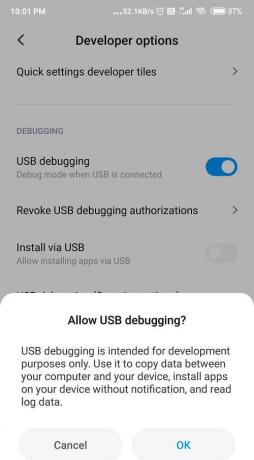
5. Tagad savienojiet savu Android tālruni ar datoru, izmantojot USB kabeli, un atveriet komandu uzvedni vai terminālis.
6. Vienkārši ierakstiet "ADB ierīces lai pārliecinātos, ka jūsu ierīce ir noteikta.
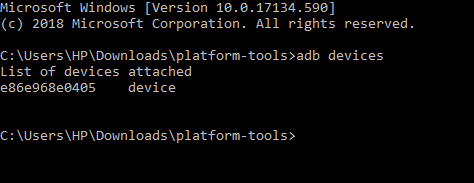
7. Ja tas nereaģē, vēlreiz pārbaudiet, vai draiveri ir instalēti pareizi, ja nē, atkārtoti instalējiet tos.
8. Visbeidzot, ja komandu uzvedne atbild, sakot: "pievienoto ierīču saraksts” tad ierakstiet "ADB atsāknēšana'.
9. Jūsu Android tālrunim tagad vajadzētu nevainojami restartēt.
#6. Ierīces rūpnīcas atiestatīšana
Kā pēdējo līdzekli apsveriet ierīces rūpnīcas iestatījumu atiestatīšanu. Tādējādi jūsu ierīce būs tikpat laba, kā jauna, taču visi jūsu dati tiks dzēsti. Tas ne tikai pārstartēs jūsu ierīci, bet arī risinās citas ar veiktspēju saistītas problēmas, piemēram, lietotņu avārijas vai iesaldēšanu, vāju ātrumu utt.
Atcerieties, ka vienīgā problēma ir tā, ka tiks izdzēsti visi dati no jūsu Android ierīces.
Mēs iesakām dublēt konsolidētos datus un pārsūtīt tos uz Google disku vai jebkuru citu ārējo krātuvi. Vienkārši izpildiet šīs darbības, lai atiestatītu ierīces rūpnīcas datus:
1. Vispirms, lai atiestatītu tālruņa rūpnīcas iestatījumus saglabāt visus savus datus Google disks vai ārējā SD karte.
2. Iet uz Iestatījumi un pēc tam pieskarieties Par telefonu.

3. Tagad atlasiet Dublēšana un atiestatīšana opciju un pēc tam noklikšķiniet uz Dzēst visus datus zem personas datu sadaļas.

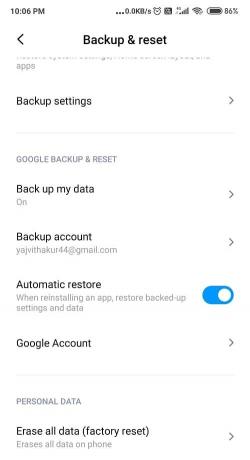
4. Vienkārši atlasiet Atiestatīt tālruni opciju. Izpildiet ekrānā redzamos norādījumus, lai Dzēst viss.

5. Visbeidzot, jūs varēsiet restartēt ierīci manuāli.
6. Visbeidzot, Atjaunot savus datus no Google diska.
#7 Atsāknējiet ierīci, lai saglabātu režīmu
Lieliska alternatīva var būt ierīces pārstartēšana drošajā režīmā. Turklāt tas ir diezgan vienkārši un viegli. Drošais režīms novērš visas programmatūras problēmas Android ierīcē, ko var izraisīt a trešās puses lietotne vai jebkura ārēja programmatūras lejupielāde, kas var traucēt normālu mūsu darbību ierīci.
Darbības, lai aktivizētu drošo režīmu:
1. Nospiediet un turiet Ieslēgšanas poga savā Android ierīcē.
2. Tagad pieskarieties un turiet Izslēgt opciju uz dažām sekundēm.

3. Jūs redzēsit uznirstošo ekrānu, kurā jums tiks jautāts, vai vēlaties Restartējiet drošajā režīmā, pieskarieties Labi.
4. Jūsu tālrunis tagad tiks sāknēts ar Drošais režīms.
5. Jūs redzēsit arī vārdus "Drošais režīms' rakstīts sākuma ekrānā galējā apakšējā kreisajā stūrī.
#8 Aizveriet lietotnes, kas darbojas fonā
Ja tālrunis darbojas slikti un vēlaties to paātrināt, tā vietā, lai restartētu ierīci, mēģiniet aizvērt visas cilnes, kas darbojas fonā. Tas uzlabos jūsu Android ierīces veiktspēju un palielinās tās ātrumu. Ne tikai tas, bet arī samazinās akumulatora izlādes ātrumu, jo vairākas lietotnes, kas darbojas fonā, var uzlādēt akumulatoru. Tas ir ļoti vienkāršs un viegls process.
Lai to izdarītu, veiciet tālāk norādītās darbības.
1. Pieskarieties Kvadrātveida ikona atrodas ekrāna apakšējā kreisajā stūrī.
2. Virzieties uz Lietojumprogrammas vēlaties aizvērt.
3. nospiediet un turiet pieteikums un Pavelciet pa labi (vairumā gadījumu).
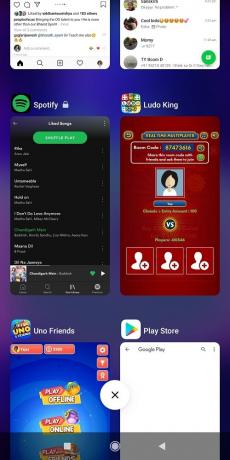
4. Ja vēlaties aizvērt visas lietotnes, noklikšķiniet uz "Nodzēst visu' cilne vai X ikona centrā.
Ieteicams:Izslēdziet Google palīgu Android ierīcēs
Es zinu, ka ierīces pārstartēšana ir ļoti svarīga, lai tālrunis darbotos. Un, ja manuālā prakse nedarbojas, tas var radīt patiesu stresu. Bet, tas ir labi. Es ceru, ka mums izdevās jūs izvest no šīs situācijas un palīdzēt Restartējiet vai restartējiet savu Android tālruni. Pastāstiet mums, cik noderīgi jums šķita mūsu uzlauzumi. Gaidīsim atsauksmes!


